WordPressで設定を変更した時に、変更ができない場合がありました。設定の変更ができない時は、「閲覧できません」が表示されます。今回は、WordPressの設定変更ができない場合に対応したことについて紹介いたします。
設定変更できない現象について
WordPressで設定の変更をすると、「閲覧できません(Forbidden access)」が表示されて変更できないことがあります。
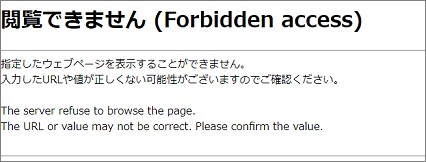
原因としては、WAFの設定でブロックされている状態になります。
WordPressで設定の変更をできるようにするには、次のような対応になります。
- WAFの確認、一時的に解除を行う
- WordPressで設定変更を行う
- WAFの設定を有効にする
WAFの設定を、一時的に解除することでWordPressの設定が可能になります。
設定が完了したら、WAFの設定を元に戻して有効にします。
※説明は、ConoHa Wingのレンタルサーバーで行っています。
WAFの確認と解除
WAFでブロックされたことを確認し、一時的に解除を行います。
ConoHa Wingにログインして左側の「サイト管理」をクリックします。
表示されたメニューから「サイトセキュリティ」をクリックします。
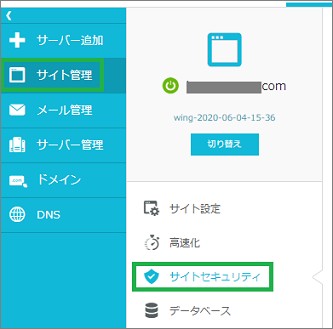
表示された画面で「WAF」をクリックします。
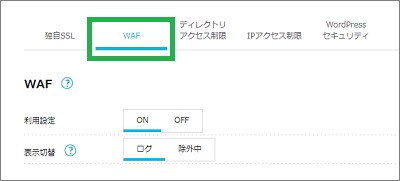
下側に表示されている攻撃の履歴を確認します。攻撃元IPアドレスから自分のIPアドレスを探します。自分のIPアドレスが見つかったら、WAFでブロックされていることが判断できます。
左側にある「除外」をクリックします。
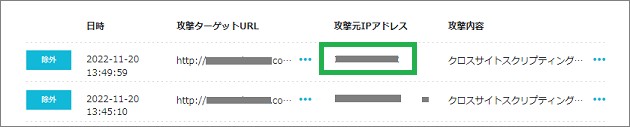
「対象の攻撃を除外しますか?」が表示されるので「はい」をクリックします。
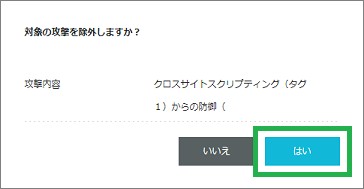
WAFの設定が「除外解除」の表示に変更されます。

WordPressで設定変更
WordPressで、「閲覧できません(Forbidden access)」が表示されて設定変更ができなかった操作を再度行います。設定が変更できることを確認します。
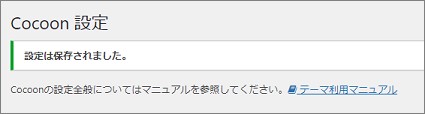
WAFの設定を有効にする
WAFの解除した設定を、元に戻して有効にします。
ConoHa Wingの画面に戻り、先ほど「除外解除」の表示になった部分をクリックします。
次のウィンドウが表示されるので「はい」をクリックします。
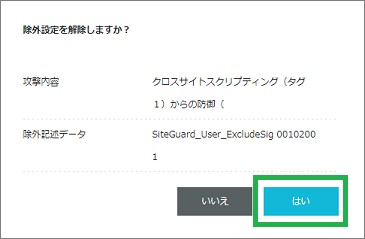
これでWAFの設定が有効に戻ります。

まとめ
今回は、WordPressの設定変更ができない場合の対応について紹介しました。「閲覧できません(Forbidden access)」が表示される場合は、WAFの設定を確認すると良いと思います。WAFでブロックされていた場合は、一時的に解除すると設定できるようになります。
読んでいただき、ありがとうございます。
参考になりましたら、幸いです。


